memoQ-Online-Projekt (Subvendor)
In einem Online-Projekt ist es möglich, dass Sie nicht Arbeit für sich selbst, sondern für Ihre Organisation erhalten.
Das Online-Projekt bleibt auf dem memoQ-Server Ihres Kunden, aber Sie können anderen Personen in Ihrer Organisation Arbeit zuweisen.
Auf dem memoQ-Server wird Ihre Organisation als "Subvendor-Gruppe" und Ihr Benutzerkonto als "Subvendor-Manager" bezeichnet.
Als Subvendor-Manager können Sie das Online-Projekt mithilfe des Fensters "memoQ-Online-Projekt" zur Verwaltung öffnen. Dabei haben Sie diese Möglichkeiten:
- Zeigen Sie die Ihrer eigenen Gruppe zugewiesenen Dokumente für die zugewiesenen Zielsprachen an. Sie können keine anderen Dokumente oder Zielsprachen anzeigen.
- Fügen Sie dem memoQ-Server und dem Projekt Benutzer hinzu. Diese Benutzer sind dann nur in Ihrer Gruppe vorhanden. Der Besitzer des Servers kann weder die Namen noch die anderen Details dieser Benutzer sehen. Er sieht allerdings, dass Benutzer vorhanden sind.
- Weisen Sie Benutzern in Ihrer Gruppe Dokumente zu. Alle Workflow-Schritte müssen von einer Subvendor-Organisation übernommen werden. Als Subvendor-Manager können Sie einen Übersetzer, einen Überprüfer 1 und/oder einen Überprüfer 2 zuweisen. Jeder Benutzer muss aus Ihrer eigenen Gruppe stammen.
- Führen Sie Berichte für die Dokumente aus, die Ihrer Gruppe zugewiesen sind. Sie können allerdings keine Berichte zu Dokumenten oder Zielsprachen anzeigen, die nicht Ihrer Gruppe zugewiesen wurden.
- Zeigen Sie den Projektverlauf für Dokumente und Zielsprachen an, die Ihrer Gruppe zugewiesen wurden.
- Checken Sie das Projekt aus, um Dokumente anzuzeigen oder zu bearbeiten.
Vieles ist nicht möglich, wenn Sie ein Online-Projekt als Subvendor-Gruppen-Manager verwalten:
- Sie können keine Dokumente importieren bzw. neu importieren.
- Sie können keine Ressourcen (LiveDocs-Korpora, Translation Memories oder Termdatenbanken) hinzufügen oder entfernen.
- Sie können die Einstellungen des Projekts nicht ändern.
- Sie können keine Gruppen verwalten und einer Gruppe keine Dokumente zuweisen. Sie können keine Dokumente teilen.
- Sie können kein Projekt starten bzw. erneut starten.
Erfordert memoQ project manager: Zum Verwalten von Online-Projekten benötigen Sie die Edition project manager von memoQ.
Sie müssen Subvendor-Gruppen-Manager sein: Um Online-Projekte auf diese Weise verwalten zu können, müssen Sie das primäre Mitglied einer Subvendor-Gruppe auf dem memoQ-Server sein. Der Besitzer des memoQ-Servers kann diese Gruppe erstellen und Ihr Konto als Manager hinzufügen. Als ersten Schritt informiert Sie der Besitzer des Servers über die Anmeldeinformationen.
Anderes Fenster, wenn Sie Administrator oder Projekt-Manager sind: Wenn der memoQ-Server Ihrem Unternehmen gehört und Sie als Administrator oder Projekt-Manager auf das Fenster memoQ-Online-Projekt zugreifen, sehen Sie ein anderes Fenster. Weitere Informationen finden Sie in der Hilfe zum Hauptfenster memoQ-Online-Projekt.
Navigation
- Melden Sie sich als Subvendor-Gruppen-Manager am memoQ-Server an.
- Suchen Sie im Projektmanagement-Dashboard das Projekt, das Sie verwalten möchten. Suchen Sie bei Bedarf nach dem Projekt.
- Klicken Sie auf den Namen des Projekts.
- Klicken Sie auf der Registerkarte Projekt des Menübands auf Verwalten. Ein neues Fenster memoQ-Online-Projekt wird angezeigt. In den meisten Fällen wird automatisch der Bereich Übersetzungen angezeigt.
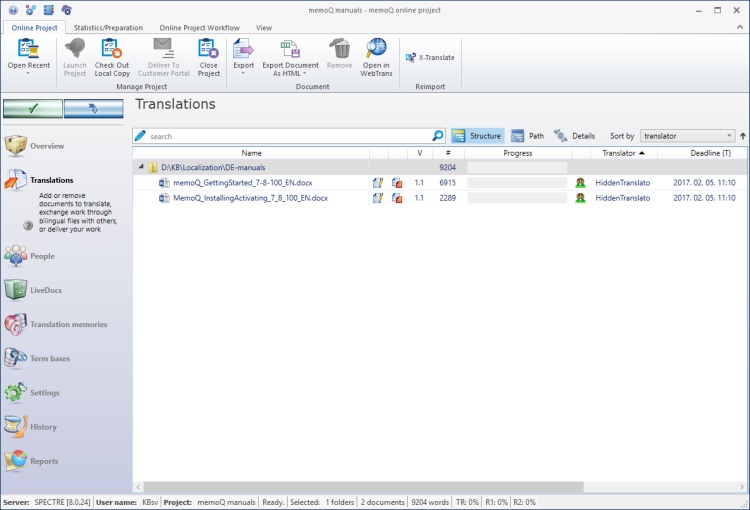
Möglichkeiten
Die Dokumente sind bereits im Projekt vorhanden, da Sie Zuweisungen als Subvendor-Gruppen-Manager erhalten haben. Sie können die einzelnen Dokumente Benutzern in Ihrer eigenen Subvendor-Gruppe zuweisen:
- Wählen Sie Übersetzungen aus. Der Bereich Übersetzungen wird angezeigt.
- Markieren Sie die Dokumente, die Sie zuweisen möchten.
- Klicken Sie unten auf Zuweisen. Das Fenster Ausgewählte Dokumente an Benutzer zuweisen wird angezeigt. Sie können die Dokumente Benutzern in allen drei Rollen zuweisen.
Keine Zuweisungen zu Gruppen: Sie können weder FirstAccept noch GroupSourcing einrichten. Sie können auch keine Dokumente teilen.
Weitere Informationen: Siehe die Hilfeseite zu Ausgewählte Dokumente an Benutzer zuweisen.
Nachdem Sie Änderungen am Projekt vorgenommen haben, klicken Sie oben links auf die Schaltfläche mit dem Häkchen ![]() . Daraufhin werden die Änderungen auf dem memoQ-Server gespeichert.
. Daraufhin werden die Änderungen auf dem memoQ-Server gespeichert.
Starten des Projekts nicht möglich: Nur der Projekt-Manager kann das Projekt starten.
Sie können Ihrer eigenen Gruppe Benutzer hinzufügen. Damit werden dem memoQ-Server neue Benutzer hinzugefügt.
Sie können dem Projekt Benutzer aus Ihrer eigenen Gruppe hinzufügen.
Sie können auf dem memoQ-Server keine anderen Benutzer oder Gruppen sehen.
- Wählen Sie Personen aus, um dies einzurichten. Der Bereich Personen wird angezeigt.
- Klicken Sie auf Personen hinzufügen, um dem Projekt Benutzer hinzuzufügen. Das Fenster Benutzer dem Projekt hinzufügen wird angezeigt. Wählen Sie die hinzuzufügenden Benutzer aus, und klicken Sie auf OK.
Sie können in Ihrer Gruppe neue Benutzerkonten erstellen: Klicken Sie im Fenster Benutzer dem Projekt hinzufügen auf Neuen Benutzer erstellen. Das Fenster Benutzereigenschaften wird angezeigt. Tragen Sie die Angaben zum neuen Benutzer ein, und klicken Sie dann auf OK.
Weitere Informationen: siehe "Hilfe" zum Fenster Benutzer dem Projekt hinzufügen.
Festlegen von Projekt-Managern nicht möglich: Der Subvendor-Gruppen-Manager ist zwar Projekt-Manager, jedoch ausschließlich für die der Subvendor-Gruppe zugewiesenen Dokumente. Sie können andere Benutzer nicht als Projekt-Manager festlegen.
Vergabe von Lizenzen nicht möglich: Sie können Übersetzern keine Lizenzen leihen. Die Lizenzen gehören dem Besitzer des Servers. Nur Administratoren oder Projekt-Manager mit uneingeschränkten Berechtigungen können Übersetzern Lizenzen leihen.
Weitere Informationen: siehe „Hilfe“ zum Bereich Personen.
Als Subvendor-Gruppen-Manager müssen Sie den Fortschritt der Projekte und Dokumente im Blick behalten, die Ihrer Gruppe zugewiesen sind. Dazu können Sie das Projekt im Fenster memoQ-Online-Projekt öffnen.
Ihnen stehen drei Möglichkeiten zur Verfügung:
- Im Bereich Übersetzung können Sie den Fortschritt der einzelnen Dokumente separat einsehen – diesem Zweck dient die Statusanzeige.
- Wählen Sie Projektverwaltung aus, um sich einen Überblick über den Projektfortschritt zu verschaffen. Im Bereich Projektverwaltung erhalten Sie Alarme zu Ereignissen, auf die Sie reagieren müssen, z. B. wenn ein Übersetzer mit seinem Auftrag spät dran ist oder wenn ein neues Dokument hinzugekommen ist, das noch niemandem zugewiesen ist.
- Wählen Sie Berichte aus, um den Fortschritt des Projekts in Zahlen anzuzeigen. Klicken Sie im Bereich Berichte unter Fortschritt auf Jetzt neuen Bericht erstellen. Das Fenster Fortschrittsbericht erstellen wird angezeigt. Klicken Sie auf OK. Unter Fortschritt wird eine neue Zeile für den Bericht angezeigt. Klicken Sie in der neuen Zeile auf anzeigen. Der Fortschrittsbericht wird mit einer Aufschlüsselung nach Segmentstatus erweitert.
Wählen Sie Verlauf aus, um eine Liste der am Projekt vorgenommenen Änderungen (einschließlich der Änderer und Änderungszeitpunkte) sowie eine Liste der vom memoQ-Server gesendeten Benachrichtigungen anzuzeigen.
Weitere Informationen: Siehe die Hilfe zu den Bereichen Projektverwaltung, Verlauf und Berichte.
Im Fenster memoQ-Online-Projekt können Sie keine Dokumente bearbeiten bzw. anzeigen. Wenn Sie im Bereich Übersetzungen auf ein Dokument doppelklicken, wird vorgeschlagen, das Projekt auszuchecken.
Dokument wird im Webbrowser geöffnet, wenn auf dem memoQ-Server memoQWeb vorhanden ist: Wenn auf dem memoQ-Server das memoQWeb-Modul installiert ist, wird vorgeschlagen, dass das Dokument in WebTrans geöffnet wird. WebTrans ist die Benutzeroberfläche für die Online-Bearbeitung von Dokumenten in einem Online-Projekt.
Damit Sie ein Dokument in einem Online-Projekt bearbeiten können, müssen Sie eine lokale Kopie des Online-Projekts auschecken.
So checken Sie eine lokale Kopie des von Ihnen verwalteten Projekts aus und öffnen sie:
- Klicken Sie im Fenster memoQ-Online-Projekt auf das Symbol Lokale Kopie auschecken
 .
. - Das Fenster Lokale Kopie auschecken wird angezeigt. Klicken Sie auf Ja.
Gehen Sie folgendermaßen vor, wenn Sie die lokale Kopie nicht bearbeiten müssen: Bevor Sie auf Ja klicken, aktivieren Sie das Kontrollkästchen Schreibgeschützte Kopie auschecken.
- Dann wird eine lokale Kopie des Online-Projekts erstellt und in der Projektzentrale geöffnet. Das Fenster memoQ-Online-Projekt wird geschlossen.
Projekt-Manager erhalten alle Dokumente: Wenn ein Übersetzer ein Online-Projekt auscheckt, erhält er die Dokumente, die er bearbeiten soll – keine anderen Dokumente. Projekt-Manager hingegen erhalten immer alle Dokumente für alle Zielsprachen.
- Wenn das Projekt bereits zuvor ausgecheckt worden ist, können Sie die vorhandene lokale Kopie öffnen: Klicken Sie auf das Symbol Lokale Kopie öffnen
 . Dann wird die vorhandene lokale Kopie geöffnet und mit dem memoQ-Server synchronisiert. Die ältere lokale Kopie wird mit den aktuellen Inhalten in der Online-Kopie auf dem Server aktualisiert. Das Fenster memoQ-Online-Projekt wird geschlossen.
. Dann wird die vorhandene lokale Kopie geöffnet und mit dem memoQ-Server synchronisiert. Die ältere lokale Kopie wird mit den aktuellen Inhalten in der Online-Kopie auf dem Server aktualisiert. Das Fenster memoQ-Online-Projekt wird geschlossen. - Wenn das Projekt bereits zuvor ausgecheckt worden ist und die vorhandene lokale Kopie geöffnet ist, schließen Sie das Fenster memoQ-Online-Projekt, um zur lokalen Kopie zurückzukehren.
Klicken Sie auf einen der folgenden Links, um die Hilfe zum jeweiligen Bereich anzuzeigen. Ein Subvendor-Gruppen-Manager kann Änderungen in diesen Bereichen vornehmen:
Abschließende Schritte
Wenn Sie Änderungen an einem Online-Projekt vornehmen, werden die Änderungen nicht auf Ihrem Computer, sondern auf dem memoQ-Server vorgenommen. Es ist möglich, dass mehrere Benutzer gleichzeitig Änderungen am Projekt vornehmen.
Einige Änderungen werden nicht automatisch gespeichert. Wenn Änderungen vorliegen, die Sie speichern müssen, wird das grüne Häkchensymbol oben links orange:
![]()
Klicken Sie auf diese Schaltfläche, um Änderungen am Online-Projekt zu speichern.
Klicken Sie auf diese Schaltfläche, um die von anderen Personen am Online-Projekt vorgenommenen Änderungen abzurufen:
![]()
Stellen Sie sicher, dass Sie Ihre Änderungen speichern, bevor Sie hierauf klicken.
So kehren Sie zur Projektzentrale bzw. zum Dashboard zurück: Wechseln Sie mit Alt+Tab zum memoQ-Hauptfenster. Oder schließen Sie das Fenster memoQ-Online-Projekt.
Navigieren zwischen Fenstern: Sie können mehrere Online-Projekte zur Verwaltung öffnen. Jedes Online-Projekt wird in einem separaten Fenster geöffnet. So wechseln Sie zwischen ihnen und dem Dashboard oder der Projektzentrale (wenn Sie eine lokale Kopie geöffnet haben): Halten Sie Alt gedrückt, und drücken Sie Tab mehrere Male, bis das gewünschte Fenster angezeigt wird. Oder: Klicken Sie auf der Windows-Taskleiste auf das memoQ-Symbol, und klicken Sie dann auf das Fenster, zu dem Sie wechseln möchten.